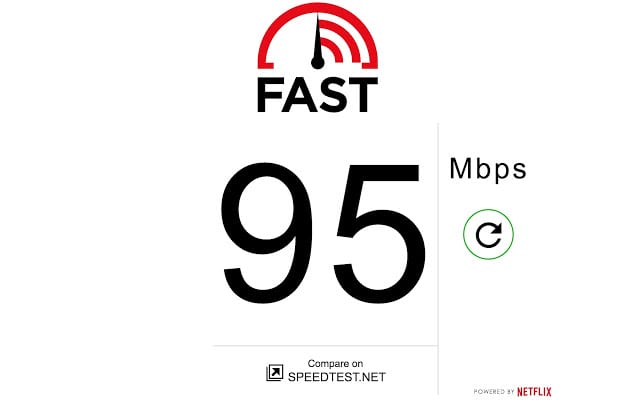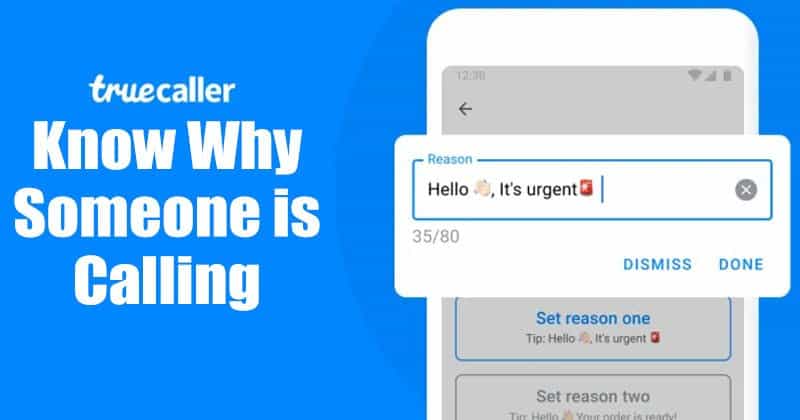Könnyen hagyja ki vagy blokkolja a Hulu hirdetéseket!

Jelenleg rengeteg video streaming webhely érhető el az interneten. Ezek közül a Netflix, a Hulu és a Disney+ kiemelkedik a tömegből. A techviral oldalon már jó néhány cikket megosztottunk a Disney+-ról és a Netflixről. Ma a Huluról fogunk beszélni.
Azok számára, akik nem ismerik, a Hulu egy online platform új és klasszikus műsorok, valamint élő TV közvetítésére szinte minden médiumon. Ez az egyik legjobb választás a videó streamerek között. A Netflixhez hasonlóan azonban a Hulu is prémium szolgáltatás.
A Hulu prémium csomagja havi 5,99 dollártól kezdődik, az Élő TV opció ára pedig havi 64,99 dollár. A legrosszabb az, hogy a Hulu alapterve is reklámokat jelenít meg. Néha a hirdetések 2-3 percesek voltak, ami megszakította a videó élményét.
A Hulu hirdetések blokkolásának/kihagyásának lépései (5 módszer) 2021-ben
Tehát, ha megszakítás nélkül szeretne videókat nézni, először törölnie kell a hirdetéseket. Ebben a cikkben megosztunk néhány legjobb módszert a Hulu-hirdetések blokkolására 2021-ben. Nézzük meg.
1. A Chrome-bővítmény használata
Jelenleg több száz hirdetésblokkoló bővítmény érhető el a Chrome webáruházban. A Chrome Ad Blocker bármelyik bővítményével megszabadulhat a Hulu hirdetéseitől. Használhat népszerű bővítményeket a hirdetések blokkolására, például az Ad-Block Plus-t, amely jól működik a Hulu-n.
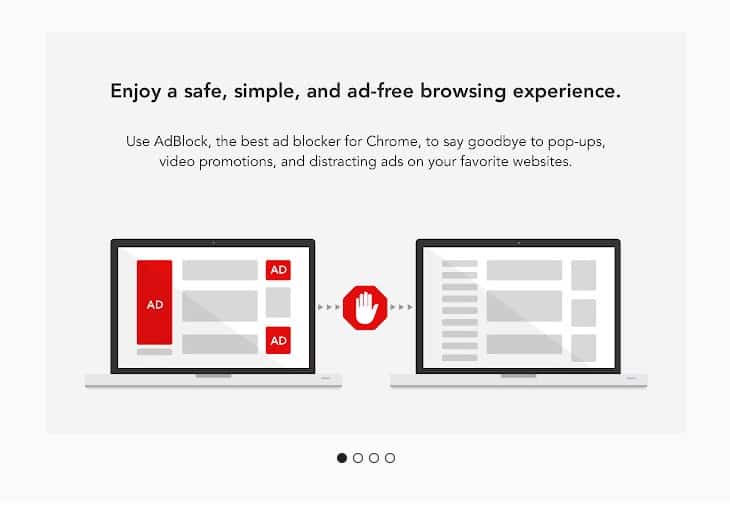
A techviral oldalon már megosztottuk a legjobb Ad Blocker króm-bővítmények listáját. Tekintse meg ezt a cikket, hogy megtalálja az Önnek megfelelő bővítményt.
2. Használjon két Hulu lapot
A videóközvetítők gyakran támaszkodnak erre a trükkre, hogy megszabaduljanak a hirdetésektől. Bár a séma nem minden alkalommal működik, mégis megér egy próbát. Kövesse az alábbi egyszerű lépéseket a Hulu hirdetések kihagyásához.
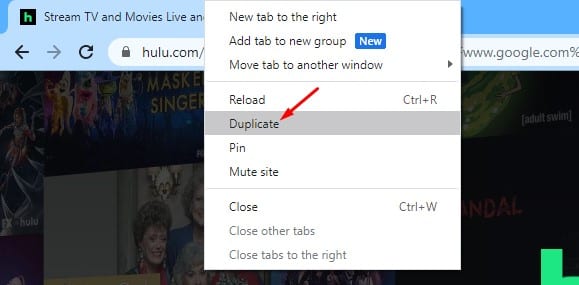
- Nyissa meg a Hulu-t a böngészőjében, és válassza ki a streamelni kívánt videót.
- Most kattintson a jobb gombbal az aktuális lap kártyájára, és válassza a “Másolás” lehetőséget.
- Most két lap lesz, amely ugyanazt a tartalmat közvetíti.
- Csak némítsa el a hangerőt a 2. lapon, és lépjen előre néhány másodperccel az első hirdetés előtt (a hirdetéseket más színnel jelölték meg a streamsávon)
- Most nyissa meg az 1. lapot, és streamelje a videót.
- Most, amikor megjelenik az első reklám, váltson a második lapra, és nézze meg ott a videót.
Ez az! Kész vagy. Az lenne a legjobb, ha megismételné a trükköt a hirdetések között. Az egyetlen hátránya, hogy növeli az internetfogyasztást.
3. Állítsa be az AdGuard DNS-t
Azok számára, akik nem ismerik, az AdGuard DNS egy bolondbiztos módja a hirdetések blokkolásának Windows 10 rendszeren. A használt alkalmazásoktól függetlenül az AdGuard DNS kiszűri a hirdetéseket, a nyomkövetőket és az elemző rendszert.
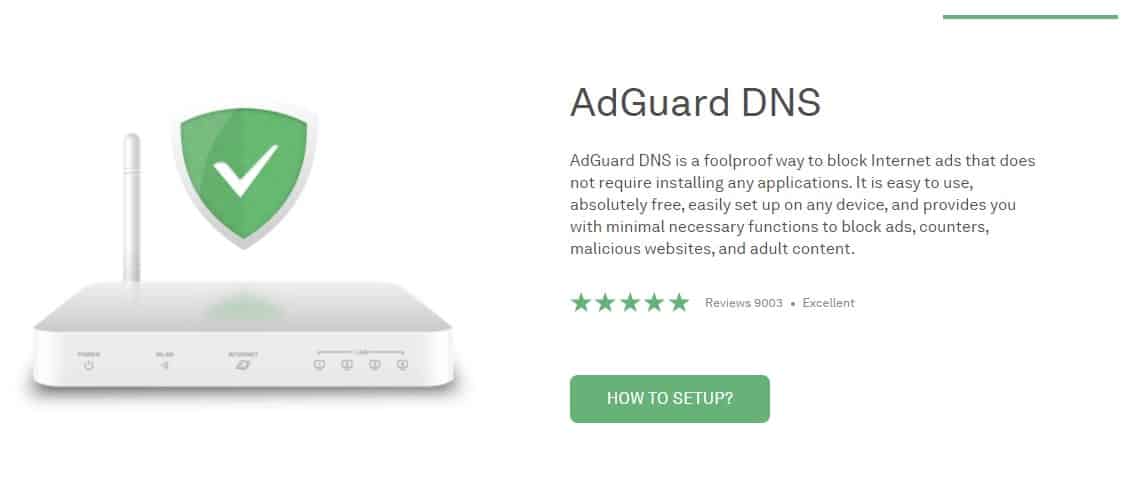
Az AdGuard DNS beállítása bonyolult lehet, de mindenhol megszünteti a hirdetéseket, beleértve az alkalmazásokat, a böngészőket, a játékokat, a webhelyeket stb. Már megosztottunk egy részletes útmutatót az AdGuard DNS beállításáról Windows 10 rendszeren. Ügyeljen arra, hogy ellenőrizze, hogy cikk.
4. Gyakran töltse újra a Hulu-t
A Hulu oldal újratöltése nem távolítja el a hirdetéseket, de a hosszú hirdetéseket rövidebbekre cseréli. Ha hosszú távú hirdetéssel találkozik, frissítse a streaming lapot. A frissítés után gyorsabb hirdetéseket fog látni.
Ami hasznos, az az, hogy a Hulu attól a ponttól folytatja a médialejátszást, ahol abbahagyta. A trükk azonban nem mindig működik.
5. Vásárolja meg a Hulu (No Ads) fiókot
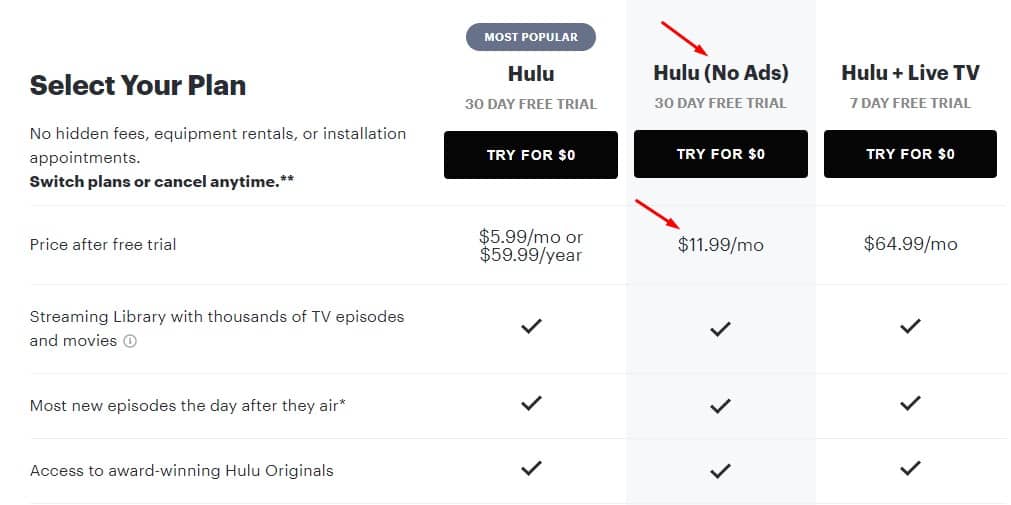
Az prémium terv amely havi 11,99 dollártól kezdődik, teljesen reklámmentes. A lista drágának tűnhet, de megéri, mert eltávolítja a hosszú hirdetéseket Hulu-fiókjából. Ezenkívül a Letöltés és megtekintés funkció nincs zárolva ebben a tervben.
A kiegészítők azonban ugyanazok maradnak az alaptervhez és a Hulu hirdetések nélküli tervhez.
Tehát ez a cikk arról szól, hogyan lehet blokkolni a Hulu hirdetéseket. Remélem, ez a cikk segített Önnek! Kérjük, ossza meg barátaival is. Ha kétségei vannak ezzel kapcsolatban, tudassa velünk az alábbi megjegyzés rovatban.